
智能摘要 AI
本文介绍了在VMware ESXi 6.7 Update 3服务器上安装NVIDIA GRID K1显卡驱动的步骤。首先,通过NVIDIA官网或百度网盘/阿里云盘下载驱动文件。安装过程中需进入维护模式并启用SSH,将VIB文件上传至/tmp目录,然后通过SSH命令加载驱动并重启服务器。之后,切换显卡直通模式以共享GPU,并退出维护模式。最后,通过虚拟机设置分配GPU设备,确保正确配置PCI装置和其他相关参数。整个过程详细说明了从驱动下载到GPU分配的完整流程。
英伟达 GRID卡采用 NVIDIA Kepler技术,通过 GPU进行硬件虚拟化,能够在虚拟场景中显示出非常好的画面。ESXi 大家都有所了解,是专业的,数据中心级的底层虚拟化服务器,安装系统相信比较简单。
驱动下载
官方下载链接
驱动下载本文的测试环境为「VMware ESXi 6.7 Update 3」,显卡型号为「NVIDIA GRID K1」,如果您的环境和上述的一致,可直接下载分享的驱动文件。
百度网盘分享下载提取码:alwm
阿里云盘分享下载提取码:v95d
服务器加载显卡驱动程序
1、将显卡安装到 R730 服务器上。
2、登录 ESXi 控制台,选择「操作」>「进入维护模式」。
3、接着选择「操作」>「服务」>「启用安全 Shell (SSH)」。
4、解压下载好的驱动程序,将驱动中的 VIB 文件上传到 ESXi 服务器的 /tmp 文件夹,上传工具推荐使用「WinSCP」,使用方法此处不做赘述。
百度网盘分享下载提取码:a95t
阿里云盘分享下载提取码:29yo
5、通过 SSH 登录到 ESXi 服务器,执行以下命令加载驱动程序。
# 此处的文件名根据实际情况进行修改
esxcli software vib install -v /tmp/NVIDIA-vGPU-kepler-VMware_ESXi_6.5_Host_Driver_367.134-1OEM.650.0.0.4598673.vib6、安装完成后重启 ESXi 服务器。
7、重启后登录 ESXi 控制台,选择「管理」>「硬件」>「PCI 设备」,此时在列表中可以看到我们安装好的显卡,接着勾选所有显卡,点击「切换直通」共享 GPU,完成后重启 ESXi 服务器。
8、重启后选择「操作」>「退出维护模式」,接下来就可以对显卡进行分配了。
虚拟机分配 GPU 设备
- 打开任意一部虚拟机的设定,选取“新增其它装置”>“PCI装置”。
- 添加相应的显示装置。
- 展开“记忆体”,选择“保留所有的客户端记忆体”。
- 点击“虚拟化”,点击“先进”>“设置”>“编辑”。
- 选取“加入参数”,键名为“管理程序. cpuid.v0”,并使用“FALSE”来迷惑 Windows在虚拟机上不能正常工作。
- 完成后,关闭服务器,打开硬盘,在硬盘中寻找相应的 Windows版,然后将其设置为完成。




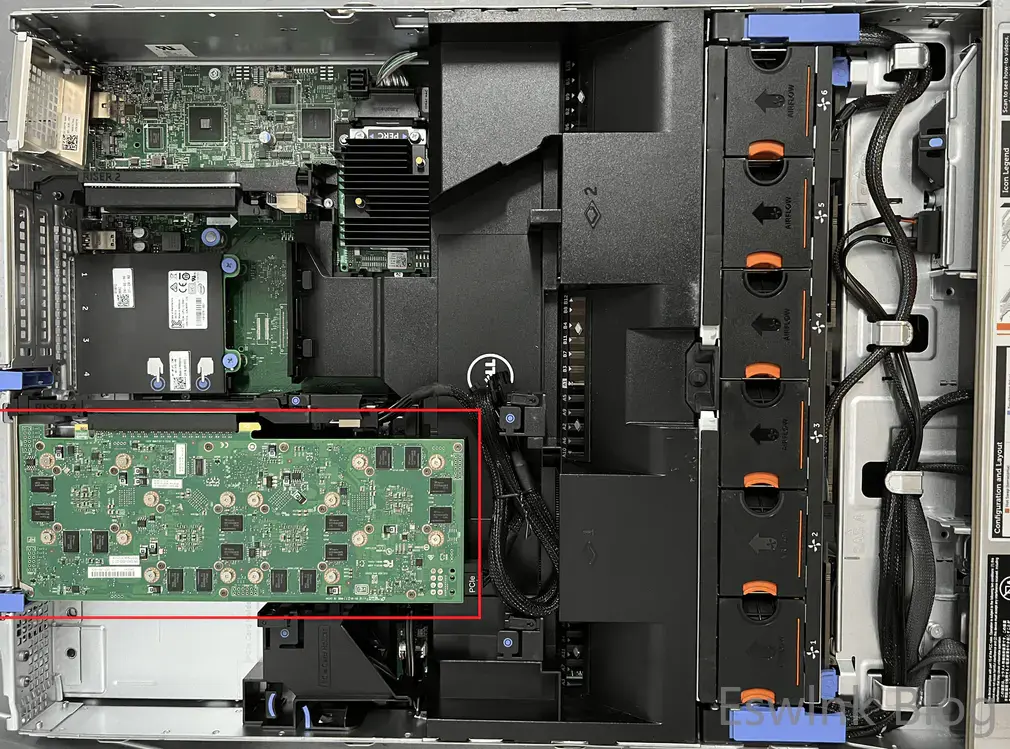
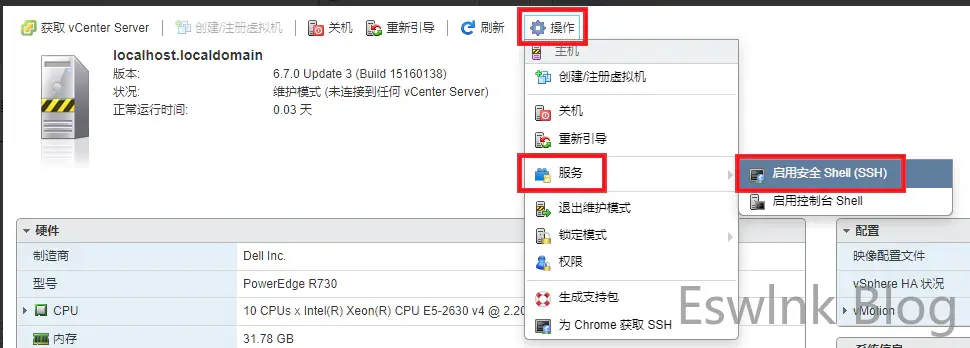
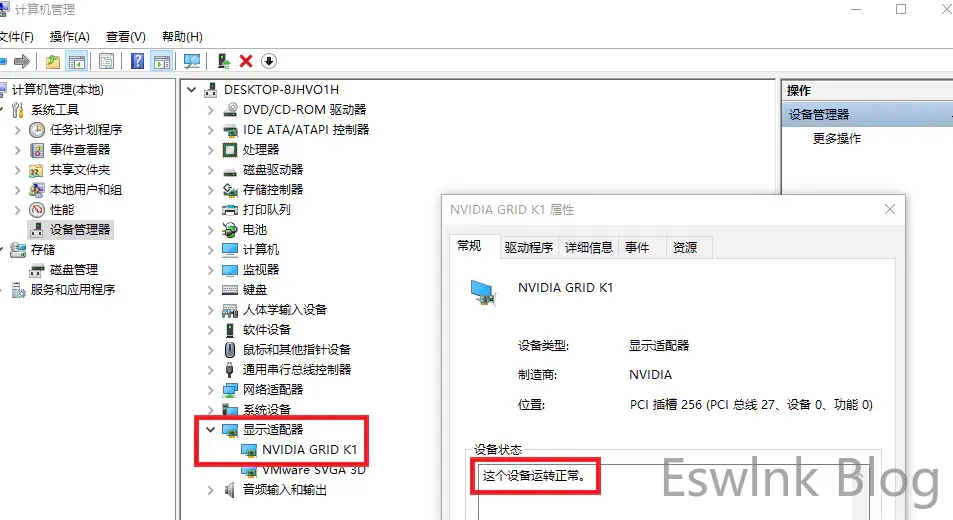
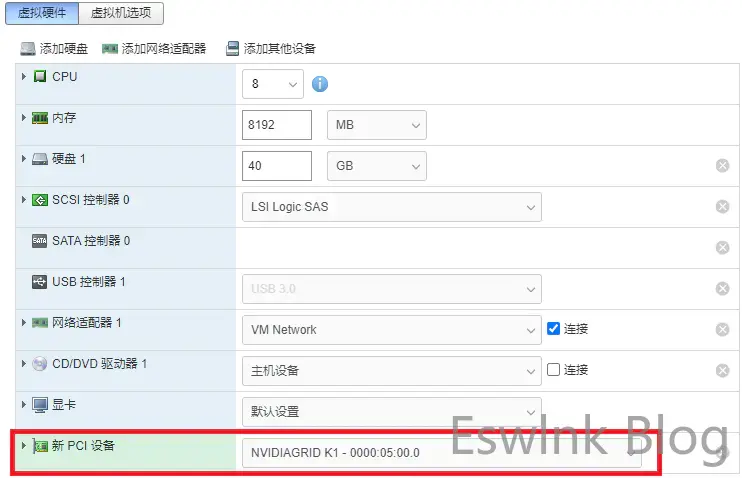
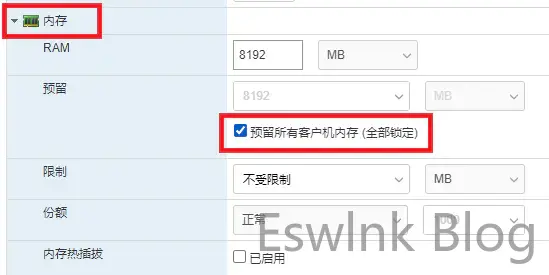
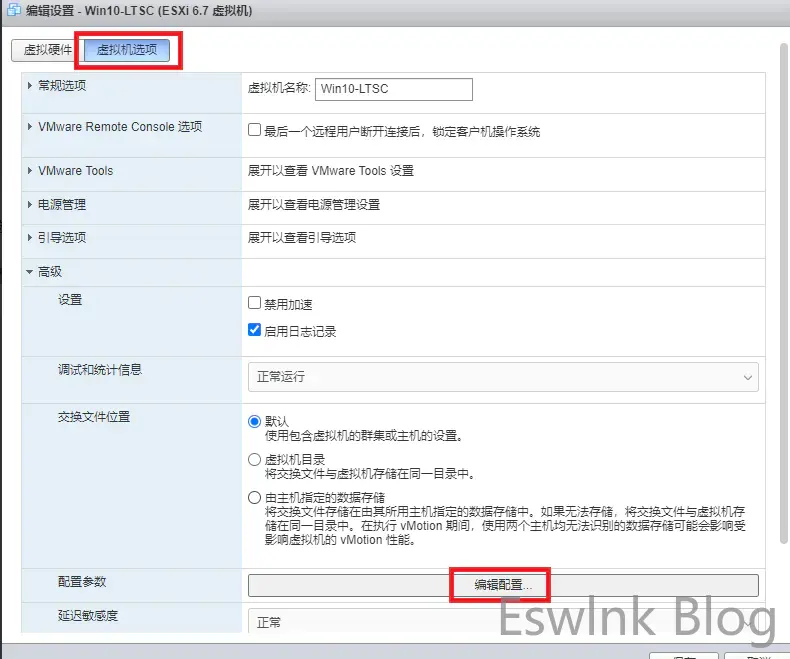



评论 (0)